Voit Outlookin verkkoversio aika-asteikon avulla muuttaa kalenterin näyttöjen yksityiskohtaisten yksityiskohtien tilaa monella tavalla.
Asetuksista
Valitse Asetukset ja valitse sitten tarpeisiisi sopiva aika-asteikkoasetus.
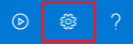
Kalenterin aikapalkin kautta
-
Saat valikon näkyviin napsauttamalla kalenterin aikapalkkia hiiren kakkospainikkeella.
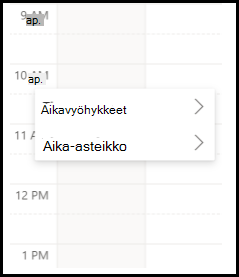
-
Valitse sinulle parhaiten haluamasi aika-asteikon asetukset.
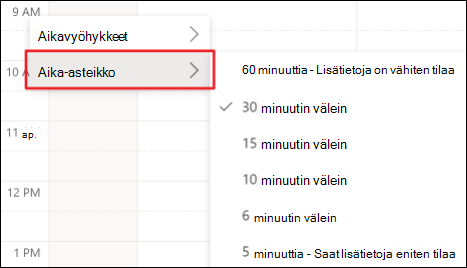
Valintanauhassa
-
Määritä kalenterin valintanauhan asetteluksi joko Yksinkertaistettu tai Perinteinen.
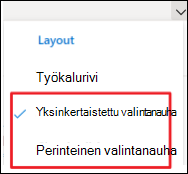
-
Valitse seuraavaksi Näytä.
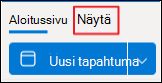
-
Valitse sinulle parhaiten parhaiten haluamasi aika-asteikkoasetus.
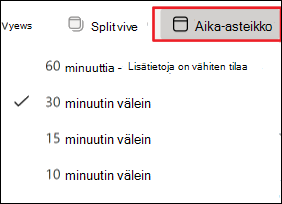
Huomautus: Jos olet Työkalurivi-asettelussa, voit silti löytää aika-asteikon Asetukset tai aikapalkin avulla.
Katso myös
iOS Outlook n Windows-, Outlookin verkkoversio- ja Outlook for iOS-laitteille & vertailu










